QQ实名注册修改全攻略:轻松掌握实名认证信息的注销与更改
2024-01-29
迅捷视频剪辑软件是一款功能强大的视频编辑工具。通过这款软件,我们可以轻松地对电脑中的视频文件进行各种编辑操作。在编辑视频时,剪切和裁剪是常见的操作。有时,我们可能会遇到视频尺寸与设备需求不匹配的情况,这时我们就可以使用迅捷视频剪辑软件来裁剪视频画面。
下面,我将向大家详细介绍如何使用这款软件裁剪视频画面。
1、打开迅捷视频剪辑软件,在界面左上角找到导入按钮。点击导入按钮后,选择导入文件到软件中。
导入文件后,我们会在界面中看到添加进来的视频文件。选中视频文件后,点击拖动到下方的操作台即可。
2、在上方找到裁剪功能图标,点击裁剪图标后进入裁剪功能界面。
在裁剪功能界面中,我们可以在视频界面上看到一个黄色的选框。调整这个选框可以设置裁剪视频画面的尺寸。
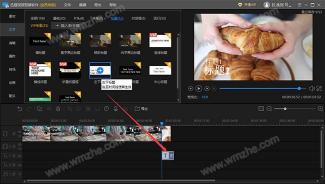
根据自己的需求选择好裁剪视频画面的尺寸并移动到想要裁剪的位置后,可以在右边界面中看到视频裁剪的画面效果。如果满意,点击确定按钮即可。
3、点击确定按钮回到软件的主界面中。在主界面中点击导入功能选项,即可将裁剪之后的视频导出保存下来。
通过以上教程中的操作方法,我们就可以使用迅捷视频剪辑软件来裁剪视频文件的画面了。有需要的朋友赶紧试一试这个方法吧!
免责声明:本站所有作品图文均由用户自行上传分享,仅供网友学习交流。若您的权利被侵害,请联系我们
标签:迅捷视频剪辑软件
相关文章
2024-01-29
2024-01-29
2024-01-29
2024-01-29
2024-01-28
2024-01-28
2024-01-28
2024-01-28
2024-01-28
2024-01-28
2024-01-28
2024-01-28
2024-01-28
2024-01-28
2024-01-28
站长推荐
煎黄花鱼的家常做法:轻松制作香脆金黄的美味佳肴
酿豆腐泡:简单又美味的家常菜肴
蜂蜜柠檬茶:自制健康美味饮品
家常面条做法大全:轻松烹饪美味的家常面条
沙姜鸡的做法:美味诱人的家常菜肴
简单易上手的pasta做法:美味又健康的意面制作指南
轻松制作高颜值镜面蛋糕,让你的甜品更加梦幻诱人!
白灼基围虾:鲜嫩美味,营养满分
熘肉段的制作:东北经典美食的完美复刻
牛奶炖香菇:简单又美味的甜品制作教程
盐焗鸡蛋:家常美味,轻松制作
牙签肉的制作秘诀:家常做法,轻松享受美味
如何制作香卤熏鱼:马鲛鱼与醇厚卤汁的完美结合
砂锅豆腐:暖心暖胃的家常美味
虾酱空心菜:家常餐桌上的美味传奇